Зміст

Серед всієї продукції компанії Lenovo існує досить велика серія ноутбуків різних цінових політик і характеристик. У списку моделей присутній і G505. Цей пристрій, як і всі інші, після першого запуску і установки операційної системи потребує додавання відповідних драйверів, які забезпечать коректну роботу всіх вбудованих і периферійних комплектуючих. Далі ми б хотіли розглянути доступні методи виконання поставленого завдання на прикладі цієї моделі.
Шукаємо і встановлюємо драйвери для ноутбука Lenovo G505
Звичайно, завжди пріоритетним варіантом виступає використання ліцензійного диска з програмним забезпеченням, але він часто втрачається або приходить в непридатність. Тому ми радимо задіяти інші способи. Про них і піде мова сьогодні, а почати хотілося б з найдієвішого і простого.
Спосіб 1: сторінка продукту на сайті Lenovo
На офіційному сайті розробники завжди викладають останні робочі версії драйверів для своїх пристроїв, якщо, звичайно, ті ще підтримуються. Розглянутий лептоп все ще є унікальним, а значить знайти сумісне програмне забезпечення на сторінці продукту не складе великих труднощів.
- Відкрийте головну сторінку Lenovo, перейшовши за посиланням вище, і виберіть там розділ &171; Ноутбуки та нетбуки&187; .
- Визначте серію лептопа, він відноситься до G, а потім у спливаючому списку & 171; виберіть підсерію&187; клацніть на відповідну модель. Врахуйте, що у цього мобільного ПК існує кілька модифікацій, що позначаються додаткової буквою в кінці.
- Після переходу на нову вкладку опустіться вниз до напису &171;кращі завантаження & 187; і клацніть на посилання &171;Переглянути всі&187; .
- Обов'язково виберіть активну операційну систему, якщо вона не визначилася автоматично. Така дія допоможе відфільтрувати несумісні файли.
- У наступному пункті &171;компоненти&187; можна поставити фільтрацію по драйверам, вибравши тільки ті комплектуючі, які потребують оновлення.
- При необхідності скачування абсолютно всіх доступних файлів слід прокрутити сторінку вниз, щоб відшукати розділи з назвами.
- Розгорніть один із розділів. Вам буде показано кілька модулів, кожен з яких потрібно завантажити і встановити окремо.
- Натисканням на чорну стрілку з напрямком вниз з'являється кнопка&171; завантажити & 187; . Клацніть по ній для початку завантаження програми-установника драйвера.
- Очікуйте завершення завантаження та запустіть виконуваний файл.
- Ви можете створити список відразу з декількох об'єктів, клацнувши на відповідну кнопку.
- Після цього вгорі з'явиться кнопка &171;мій список завантажень&187; .
- При натисканні на неї відкриється меню з доданими драйверами. Вони доступні для скачування всі разом в єдиному форматі ZIP.
- Після закінчення залишається тільки запустити Майстер установки і клікнути на &171;Next&187; .
- Прийміть умови ліцензійної угоди, зазначивши відповідний пункт маркером і переходите далі.
- Не змінюйте розташування для установки файлу і запустіть процедуру інсталяції.
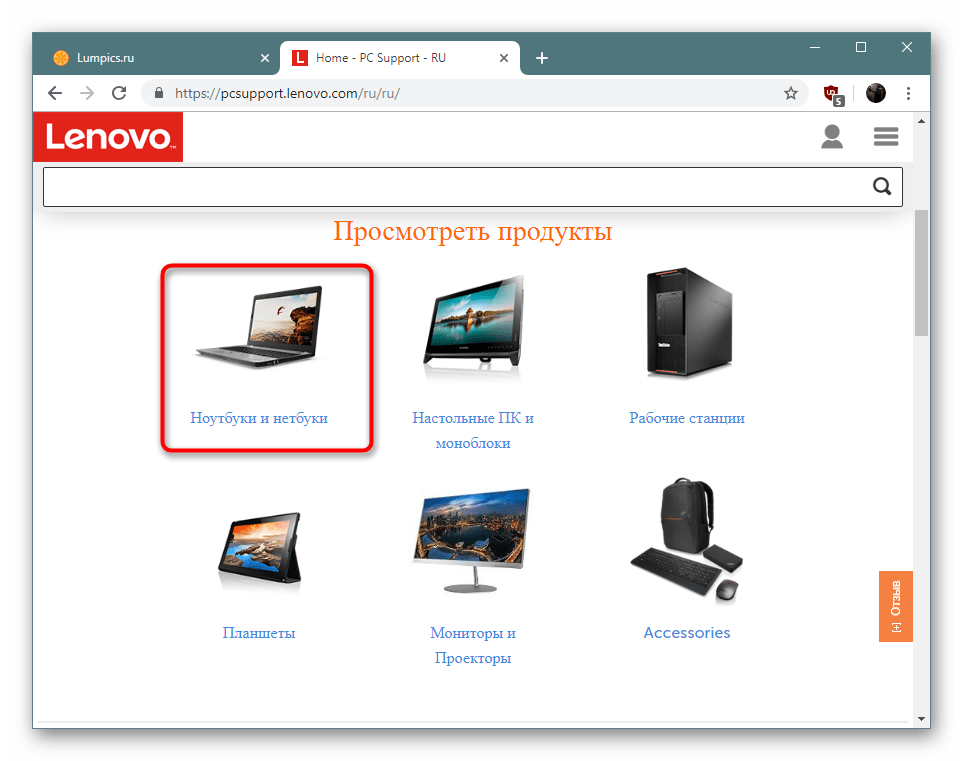
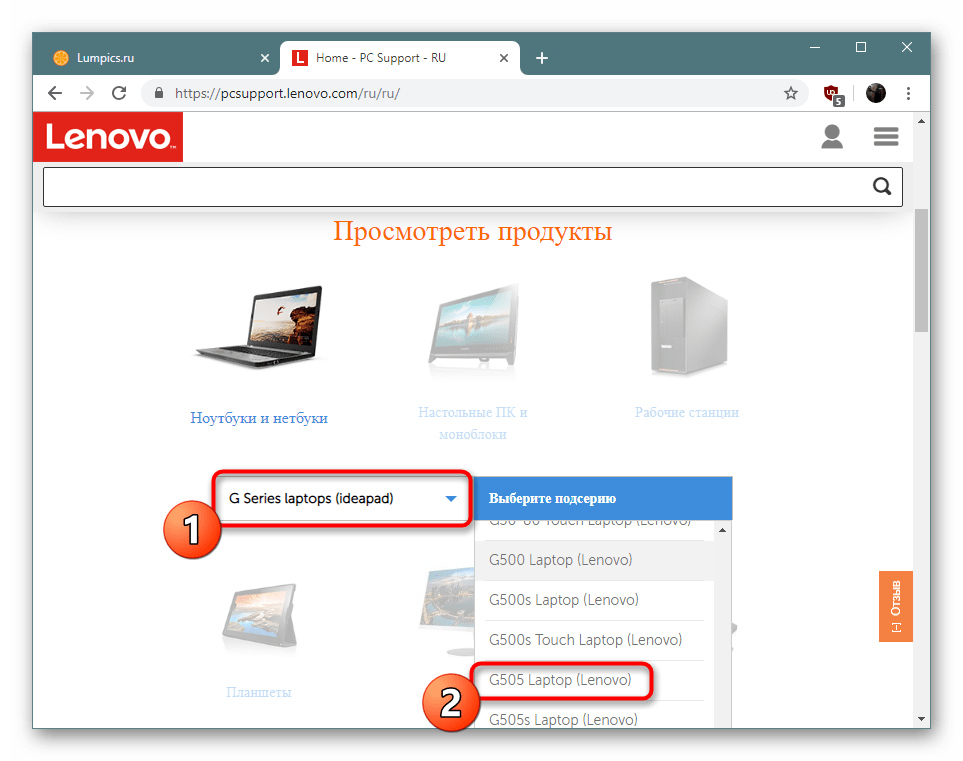
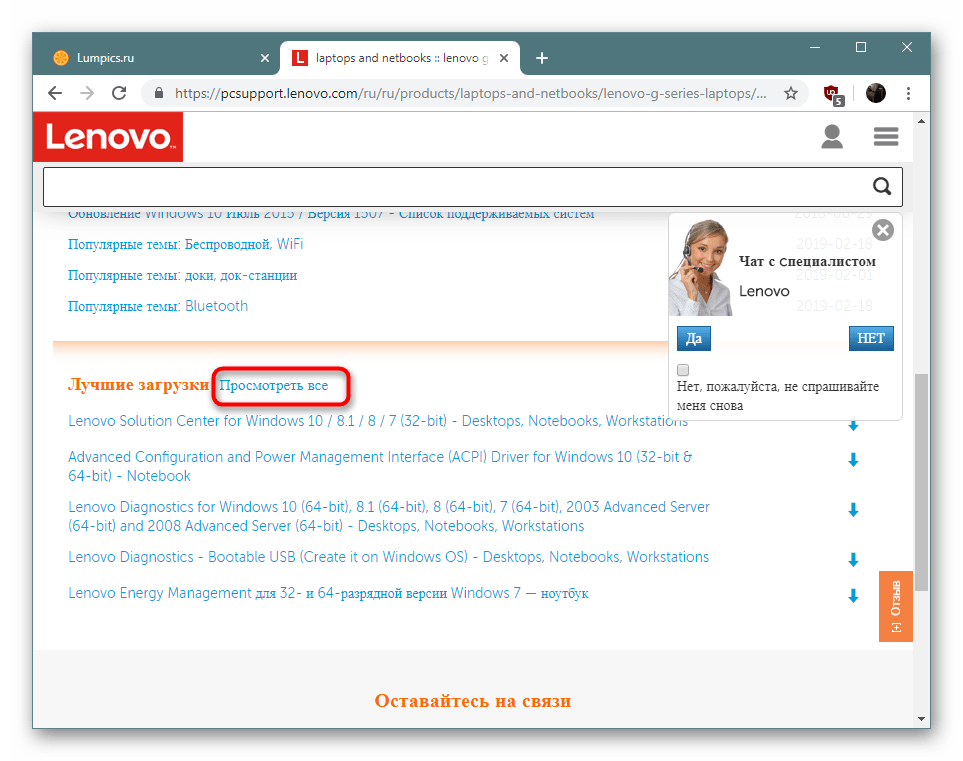
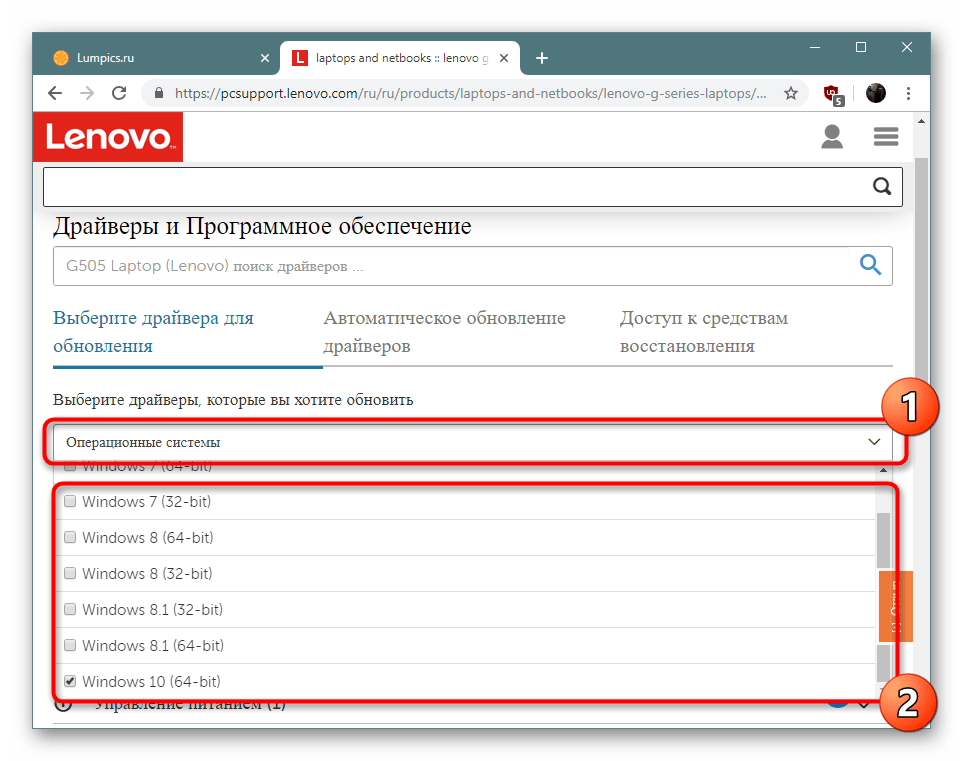
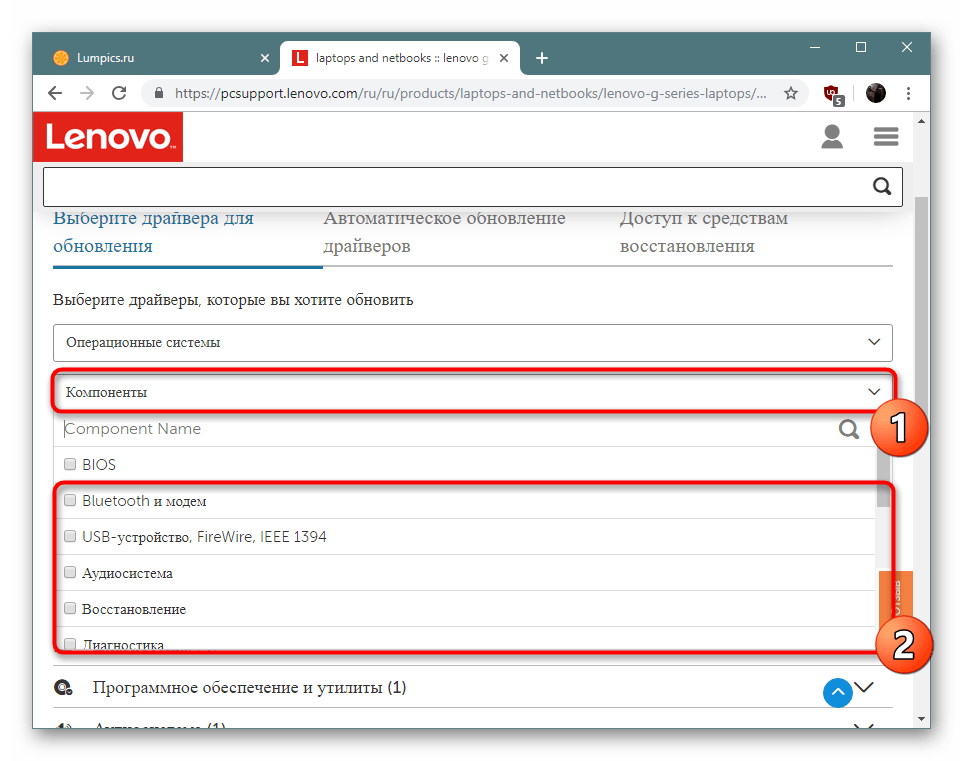

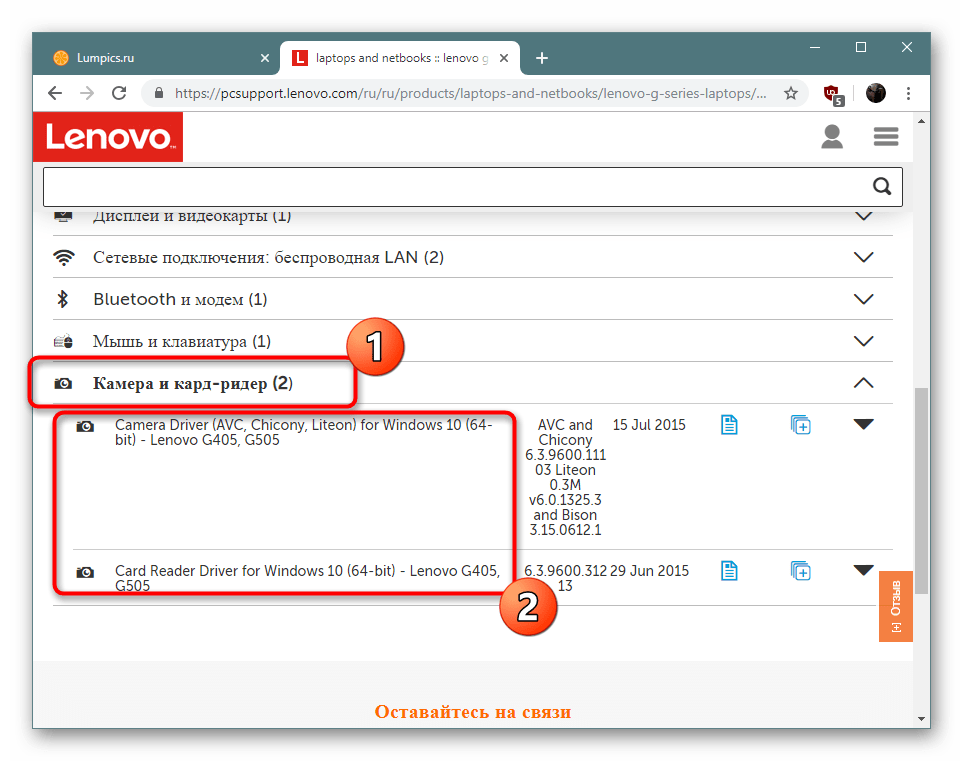
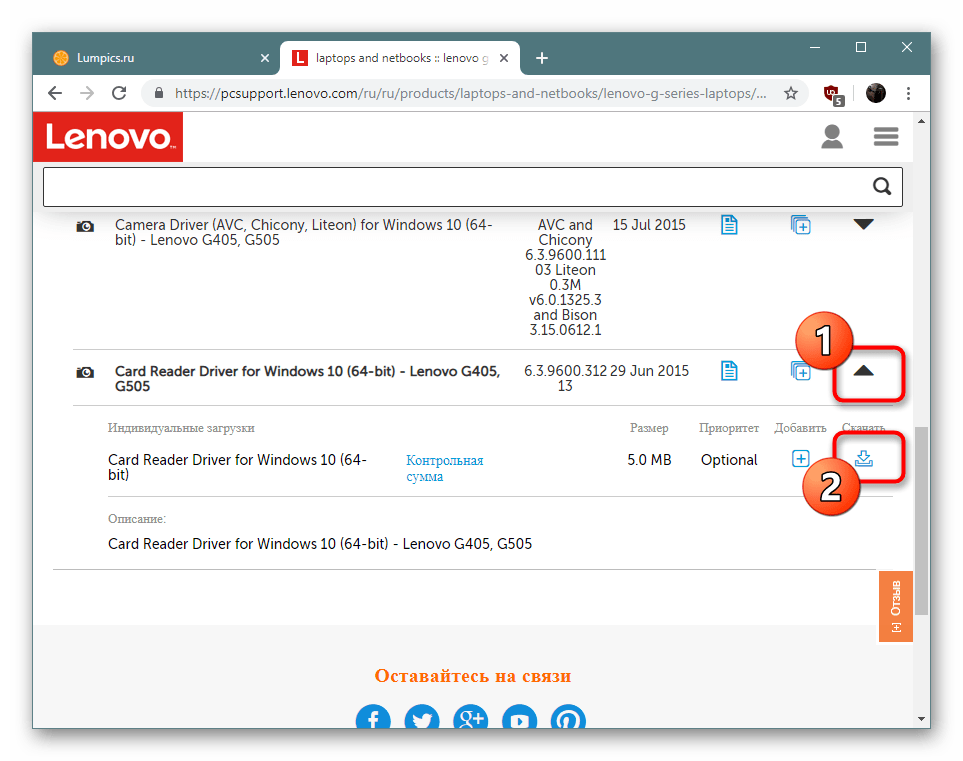
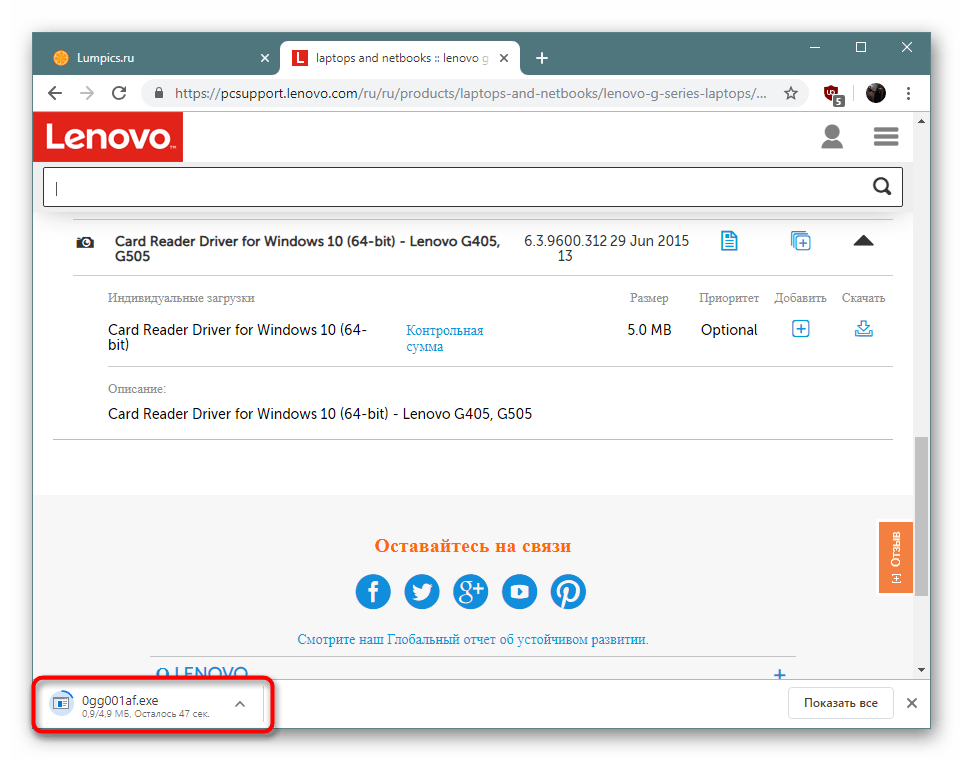
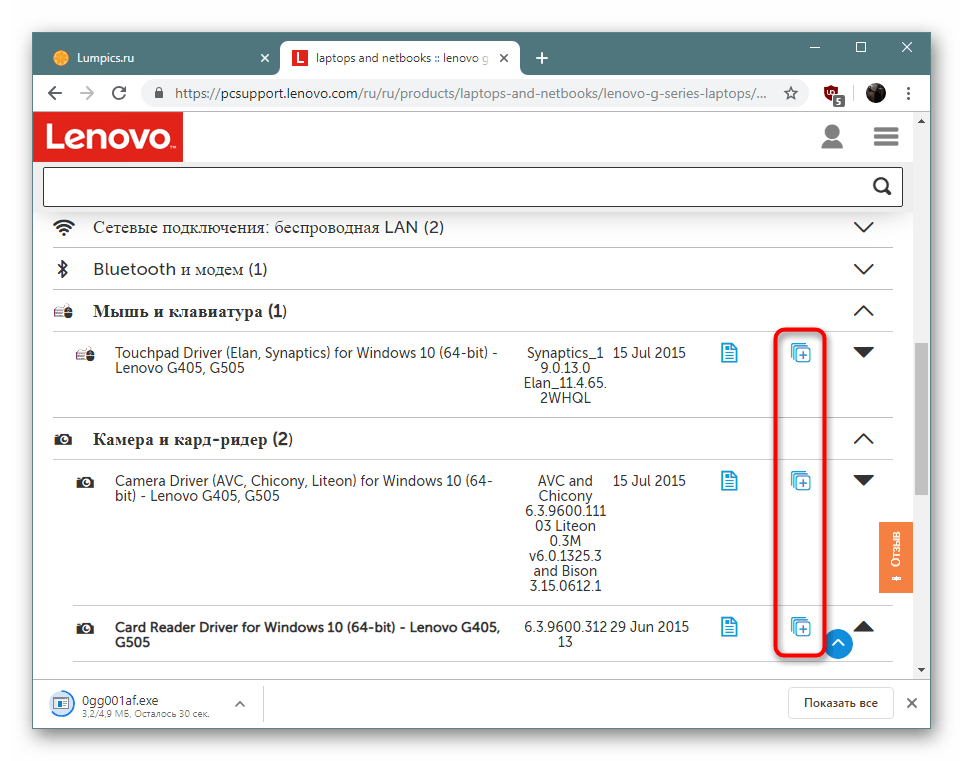
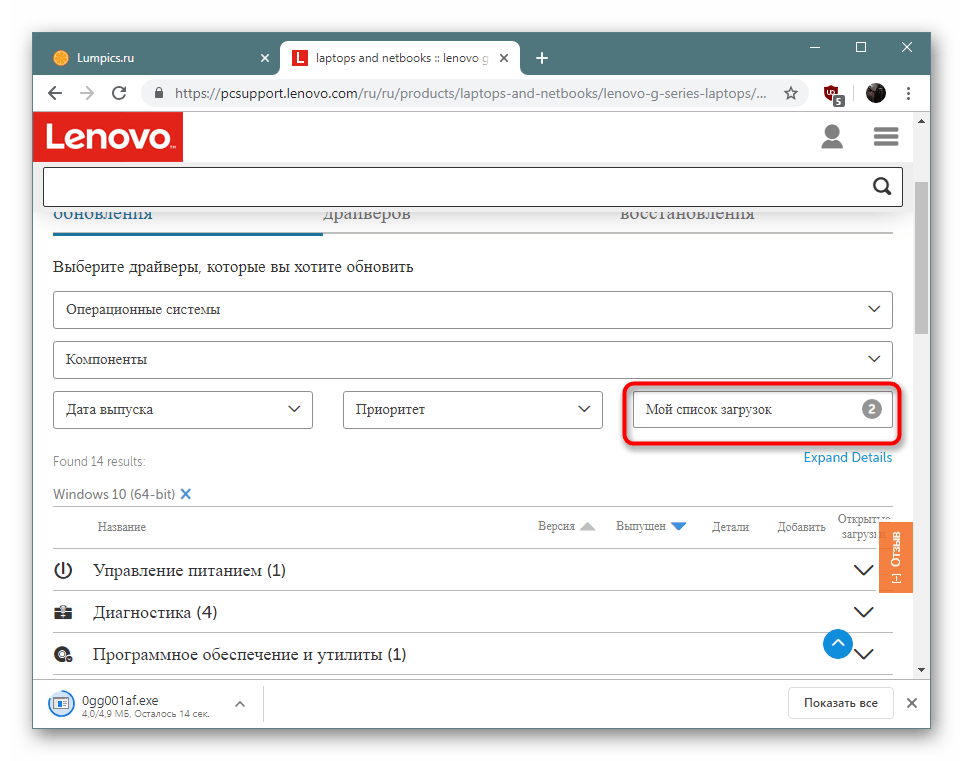
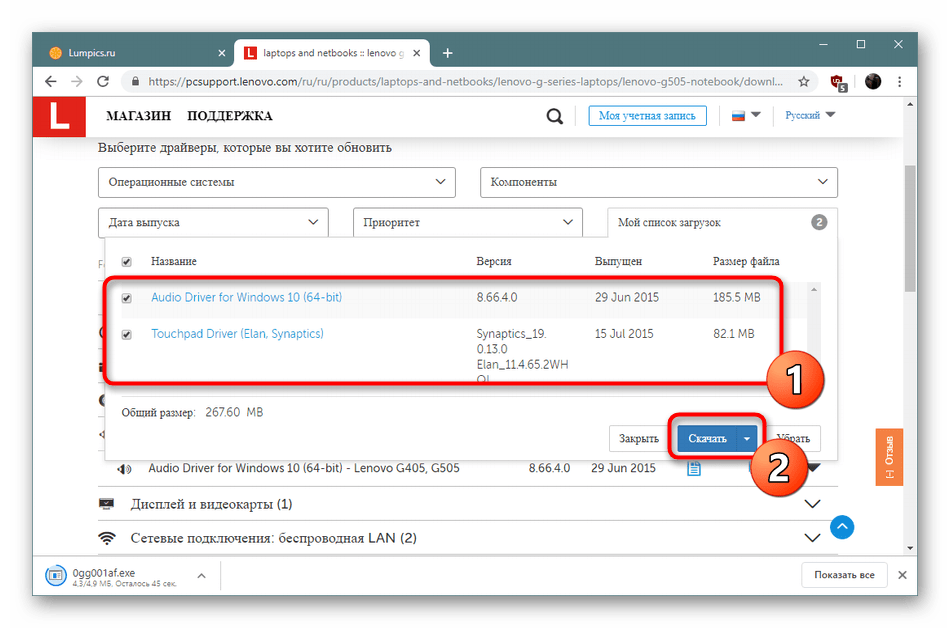
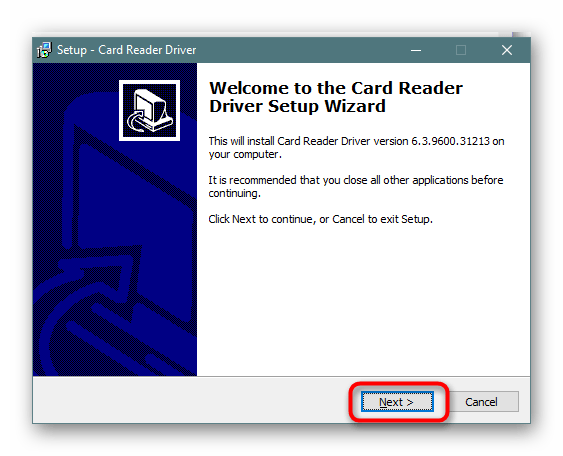
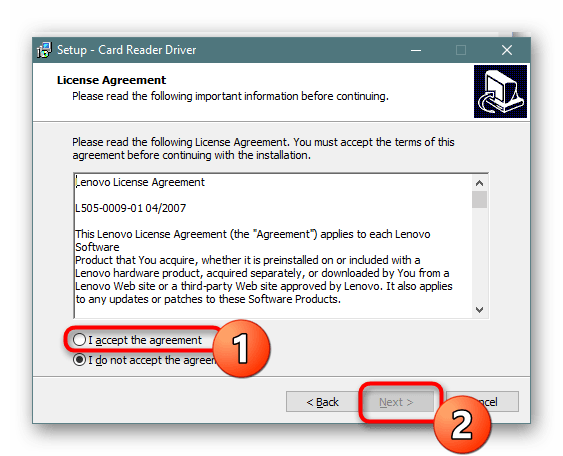
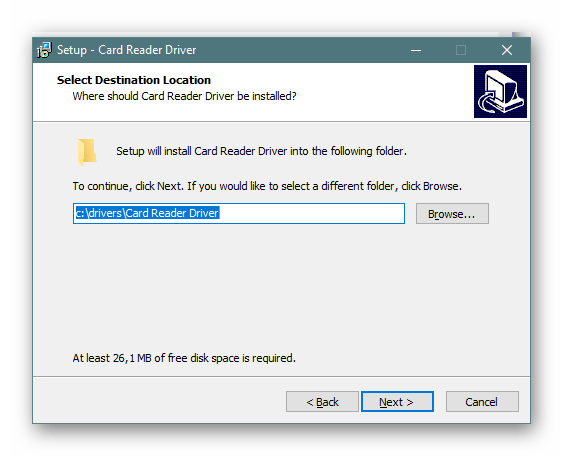
Ми радимо спочатку встановити всі необхідні драйвери, а вже потім перезавантажити комп'ютер. Зробити це потрібно обов'язково, щоб всі зміни вступили в силу. Особливо це стосується мережевих і графічних драйверів.
Спосіб 2: Офіційний онлайн-сервіс
Компанія Lenovo на своєму сайті надає ще одне рішення по оновленню драйверів. Воно реалізовано у вигляді онлайн-програми, яка здійснює сканування системи, визначає комплектуючі, версію і розрядність ОС, а потім вже пропонує необхідні файли для інсталяції. Такий варіант підійде тим користувачам, хто не хоче займатися всім цим самостійно.
- Перейдіть за посиланням вище та перейдіть до вкладки & 171; Автоматичне оновлення драйверів & 187; . Тут клікніть на &171; почати сканування&187; .
- Чекайте завершення аналізу. Воно може тривати досить тривалий час, що залежить від швидкості інтернету і продуктивності лептопа. Після появи повідомлення натисніть на &171;Agree&187; .
- Чекайте початку скачування сервісної утиліти.
- Запустіть завантажений виконуваний файл.
- У майстра установки клікніть на & 171; далі&187; і чекайте, поки програма буде встановлена на комп'ютер.
- Потім відбудеться автоматичний перехід на сайт, де буде запропоновано інсталювати відсутні компоненти.
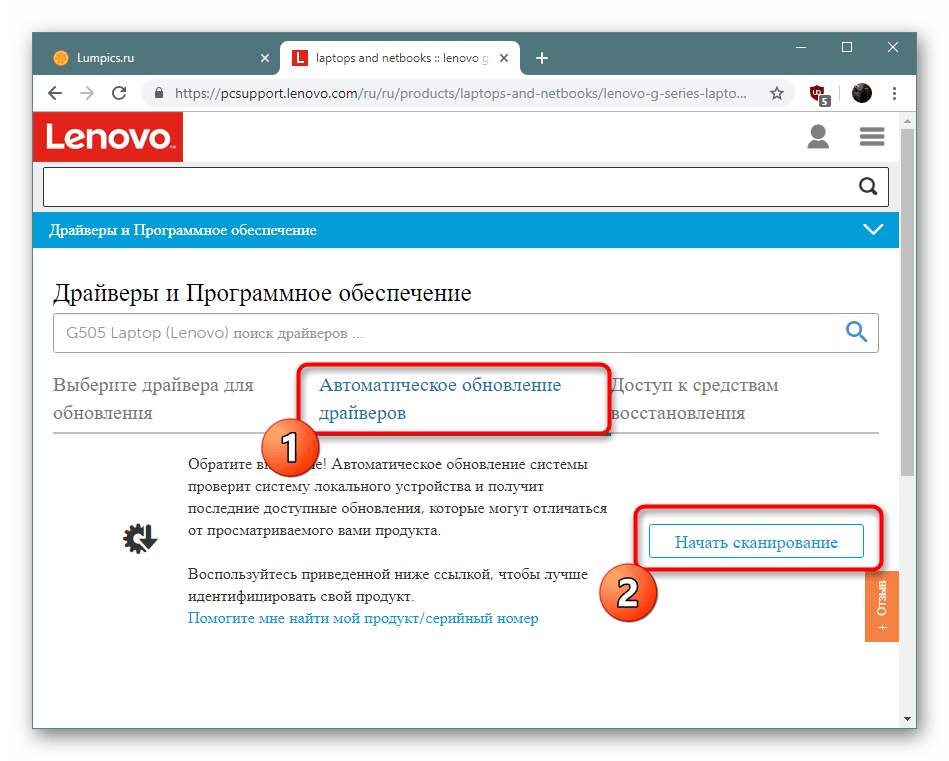
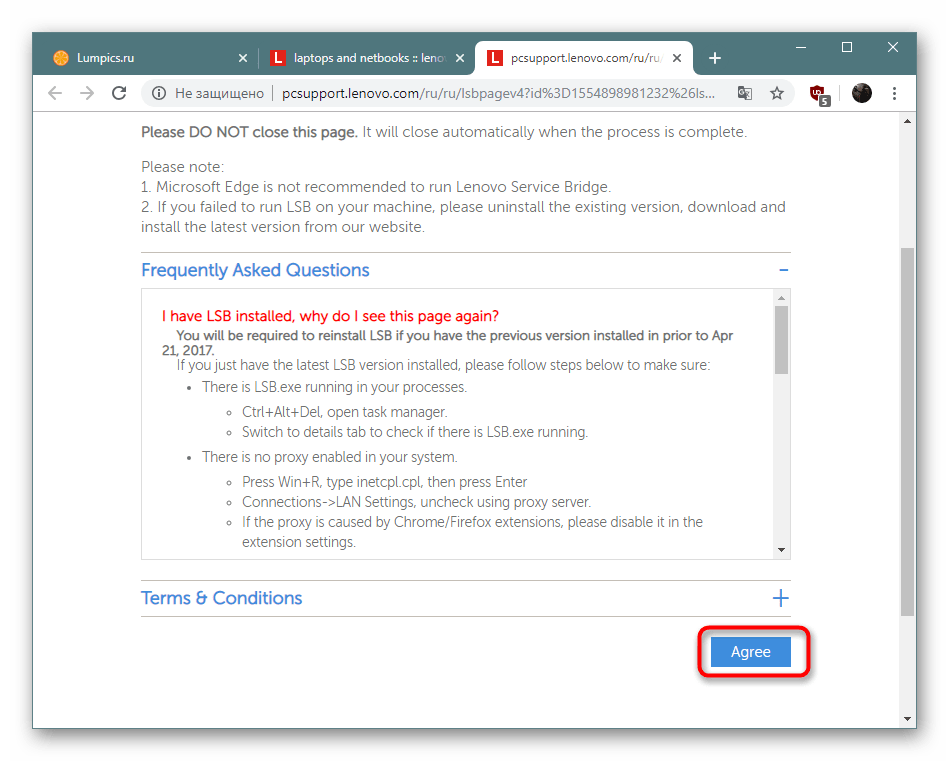
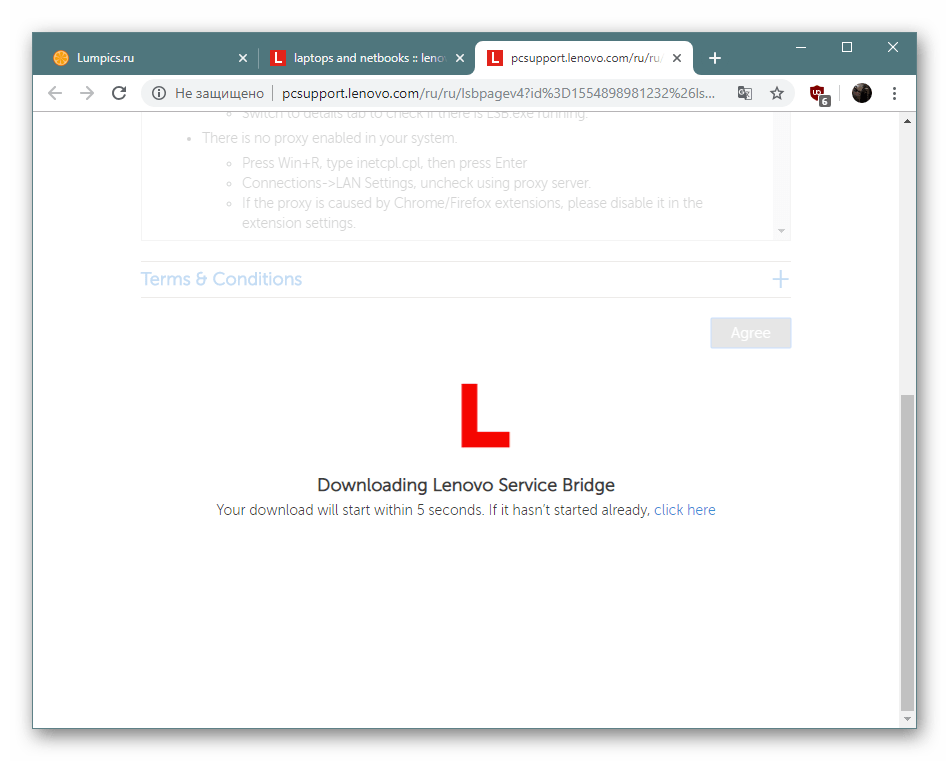
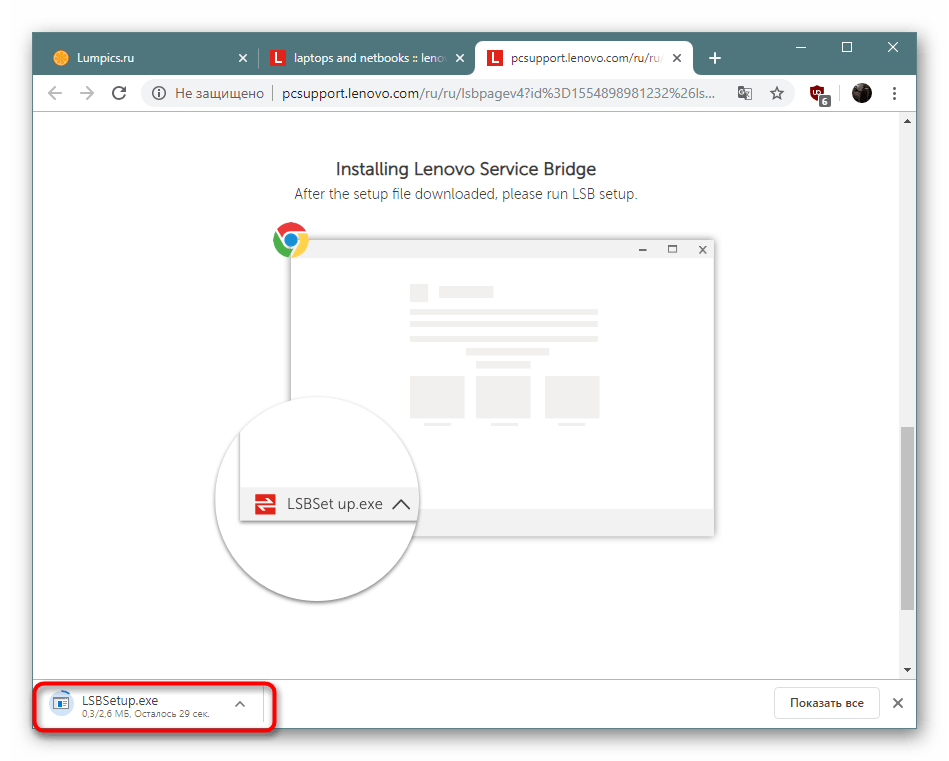
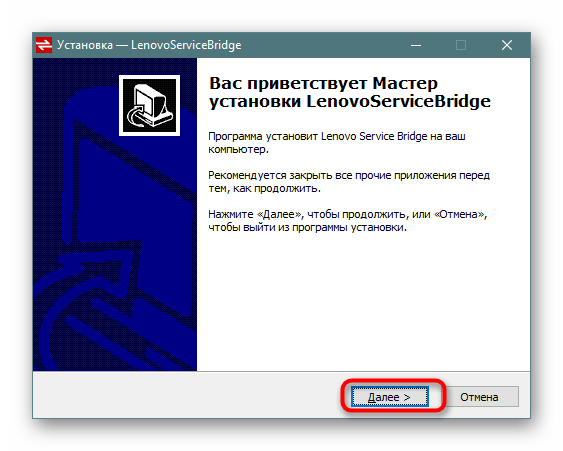
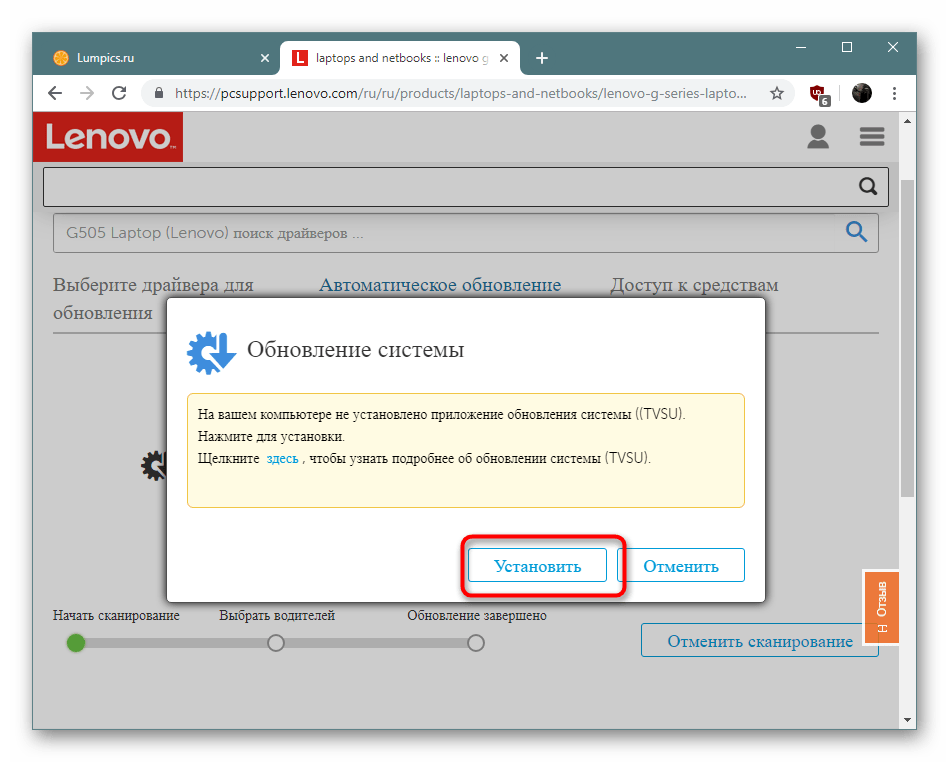
Спосіб 3: універсальне програмне забезпечення
Якщо вас зацікавив попередній метод, але з якої-небудь причини він не підходить, радимо звернути увагу на спеціалізовані програми з пошуку та встановлення драйверів, які функціонують за схожим алгоритмом з розглянутим раніше рішенням. Вони самостійно визначають залізо, операційну систему, а потім через Інтернет знаходять сумісні файли останніх версій.
Детальніше: найкращі програми для встановлення драйверів
Таких додатків існує чимало, але найбільше виділяється DriverPack Solution . Вона ще багато років тому стала популярною серед вітчизняних користувачів і досі тримає лідируючі позиції. Бажаючим ознайомитися з принципом роботи в цьому ПО Ми рекомендуємо звернутися до окремого нашого матеріалу, перейшовши за вказаною нижче посиланням.
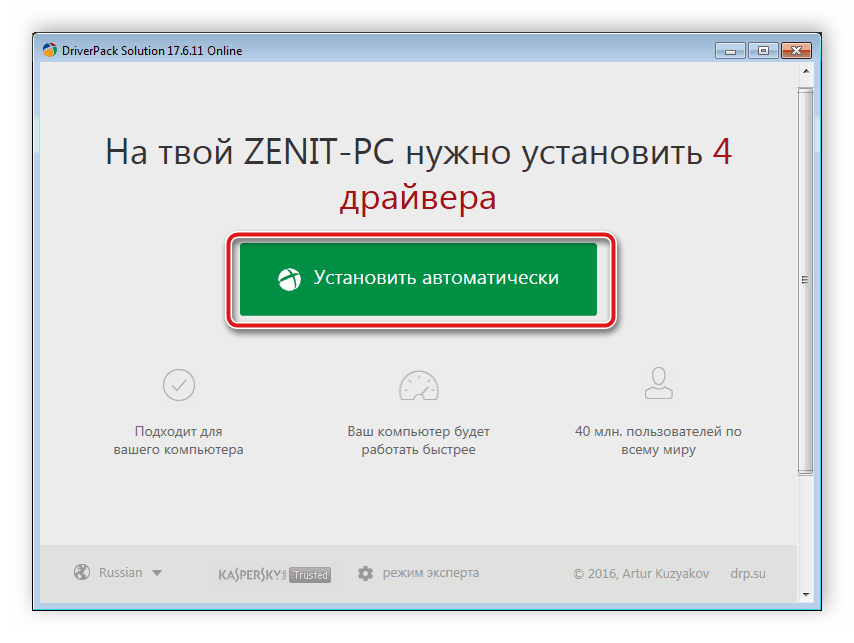
Детальніше: як оновити драйвери на комп'ютері за допомогою DriverPack Solution
Спосіб 4: ідентифікатори комплектуючих
Кожен апаратний компонент має своє кодове ім'я & 8212; ідентифікатор. Найчастіше він задіюється програмними засобами і ОС для визначення поведінки пристрою. Однак, дізнавшись такий номер заліза, можна застосувати його для своїх цілей, наприклад, пошуку і скачування драйверів. Допоможуть в цьому спеціальні онлайн-сервіси, де зберігаються бази ID. Розгорнуті керівництва по цій темі читайте в іншому нашому матеріалі далі.
Детальніше: Пошук драйверів по ID обладнання
Спосіб 5: Утиліта в&171; Диспетчер пристроїв & 187;
Відоме багатьом меню & 171; Диспетчер пристроїв & 187; в ОС Віндовс зберігає в собі безліч параметрів і додаткових інструментів. Використовуватися воно може не тільки для моніторингу стану комплектуючих, але і дозволить виконати пошук і інсталяцію драйверів через Інтернет. Іноді такий засіб неможливо застосувати через відсутність інформації про залізо в меню, але перевага його полягає в тому, що користувачеві не доведеться задіяти додаткові інструменти.
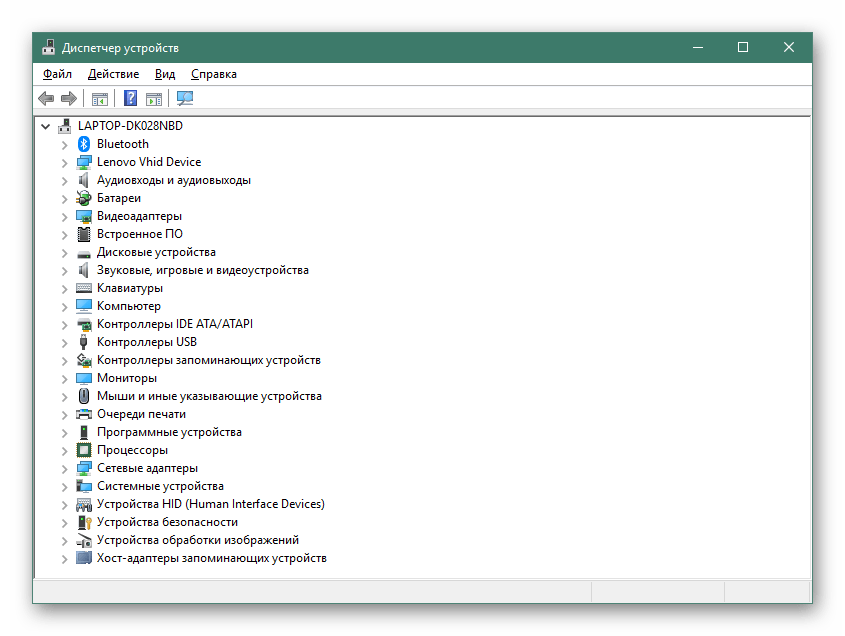
Детальніше: Установка драйверів стандартними засобами Windows
Вище ви ознайомилися з п'ятьма різними варіантами пошуку та встановлення драйверів для Lenovo G505. Кожне рішення має свої переваги і недоліки, а також буде найбільш оптимальним при певних обставинах. Ми ж радимо ознайомитися з усіма методами, а потім вже переходити до здійснення інструкцій.




